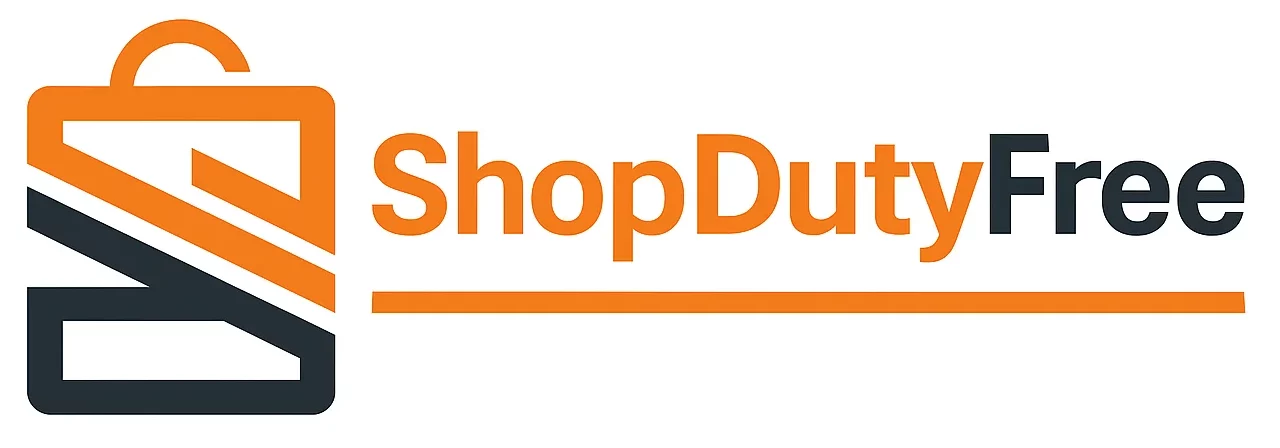Comment récupérer votre mot de passe oublié sur Mac?
Nous savons tous à quel point il peut être frustrant d’oublier un mot de passe, surtout quand il s’agit de notre précieux Mac. Rien de pire que de se retrouver dans une situation où l’on se dit « Mot de passe Mac oublié », n’est-ce pas ? Mais ne vous inquiétez pas, nous avons préparé un guide détaillé pour vous aider à récupérer facilement et sans douleur (plus ou moins) votre mot de passe Mac oublié.
Tout d’abord, nous voulons vous rassurer. Si vous vous dites « Je ne peux pas me connecter à mon Mac » parce que vous êtes bloqué et que vous ne savez pas quoi faire, il existe plusieurs solutions. Peu importe si votre mot de passe Mac est verrouillé, nous allons vous montrer étape par étape comment le récupérer.
Utilisez votre identifiant Apple pour récupérer le mot de passe Mac
La manière la plus rapide de récupérer votre mot de passe Mac oublié est via votre identifiant Apple. Sur l’écran de connexion, recherchez l’icône en forme de point d’interrogation à côté du champ de mot de passe et cliquez dessus. Sélectionnez « Réinitialiser via votre identifiant Apple ». Suivez les instructions et voilà ! Votre mot de passe est restauré.
Utilisez votre clé de récupération
Si lors de la configuration de votre Mac vous avez créé une clé de récupération, c’est maintenant le moment de l’utiliser. Sélectionnez simplement « Réinitialiser avec la clé de récupération », saisissez votre clé et suivez les instructions. Bientôt, vous aurez à nouveau accès à votre Mac !
Démarrez votre Mac en mode récupération
Si aucune des options précédentes n’a fonctionné pour vous, vous pouvez démarrer votre Mac en mode récupération pour réinitialiser le mot de passe Mac. Cela impliquera d’utiliser l’Utilitaire Terminal, donc vous devrez allumer votre Mac tout en maintenant enfoncées les touches Commande (⌘) et R jusqu’à ce que le logo Apple apparaisse. Ensuite, accédez à « Utilitaires », sélectionnez « Terminal » et saisissez « resetpassword ». Suivez les instructions et vous pourrez définir un nouveau mot de passe.
Contactez le support technique d’Apple
Si malgré tout vous ne parvenez pas à réinitialiser votre mot de passe, il est temps de faire appel aux experts. Vous pouvez contacter le support technique d’Apple pour obtenir une assistance supplémentaire. Ils peuvent vous guider dans le processus ou même prendre le contrôle de votre Mac et résoudre le problème.
En conclusion, ce n’est pas la fin du monde si vous avez oublié votre mot de passe Mac. Il existe plusieurs façons de le récupérer et de continuer à profiter de tous les avantages de votre Mac.
Si vous avez encore des questions ou si vous souhaitez en savoir plus sur les produits Apple et leurs fonctionnalités, nous vous invitons à visiter Shopdutyfree.fr. En plus de trouver une large gamme de produits Apple aux meilleurs prix, sur notre blog, vous trouverez plus d’articles et de guides étape par étape comme celui-ci pour répondre à toutes vos questions sur les produits Apple.
Questions Fréquemment Posées
Que dois-je faire si je ne peux pas me connecter à mon Mac ? Utilisez votre identifiant Apple ou votre clé de récupération pour réinitialiser votre mot de passe. Si les deux méthodes échouent, démarrez votre Mac en mode récupération et utilisez l’Utilitaire Terminal.
Comment puis-je réinitialiser mon mot de passe Mac si je l’ai oublié ? Vous pouvez utiliser votre identifiant Apple, votre clé de récupération ou démarrer votre Mac en mode récupération et utiliser l’Utilitaire Terminal.
Que faire si mon mot de passe Mac est bloqué ? Vous pouvez réinitialiser votre mot de passe en utilisant votre identifiant Apple, votre clé de récupération ou l’Utilitaire Terminal via le mode récupération.
Puis-je contacter le support technique d’Apple si je ne peux pas récupérer mon mot de passe Mac ? Bien sûr, Apple propose une assistance technique pour vous aider à réinitialiser votre mot de passe.
Vais-je perdre mes fichiers si j’oublie mon mot de passe Mac et que je dois le réinitialiser ? Non, la réinitialisation de votre mot de passe ne supprimera pas vos fichiers ou vos informations personnelles.